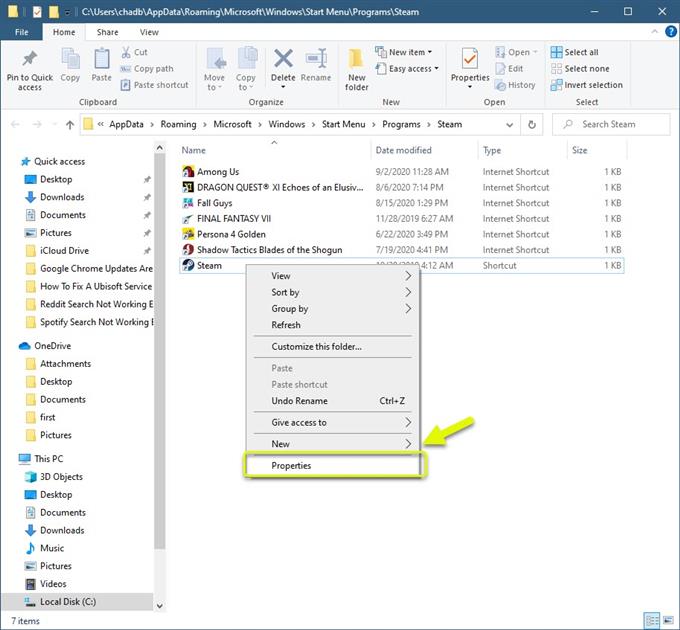L’erreur de verrouillage du fichier de contenu Steam se produit généralement lors de la mise à jour d’un jeu. La mise à jour échouera car Steam ne peut pas écrire sur le disque dur de l’ordinateur. Plusieurs facteurs peuvent causer ce problème, allant d’un problème d’autorisation à des interférences du programme antivirus.
Steam est le plus grand service de distribution de jeux numériques détenu et développé par Valve. Il a été publié pour la première fois en 2003 et constitue l’un des moyens les plus simples de télécharger et de gérer vos titres de jeu préférés directement sur votre ordinateur. Aujourd’hui, il possède une bibliothèque de plus de 34 000 titres et plus de 94 millions d’utilisateurs actifs par mois.
Une erreur s’est produite lors de la mise à jour du contenu Steam du jeu est verrouillé
L’un des problèmes que vous pouvez rencontrer lors de l’exécution du client Steam est celui de l’échec de la mise à jour d’un jeu. Il y a plusieurs raisons possibles pour lesquelles cela se produit, c’est pourquoi vous devrez suivre une série d’étapes de dépannage pour identifier le coupable exact.
Conditions préalables: Redémarrez l’ordinateur et le routeur auxquels il est connecté. Vous devriez envisager de débrancher le cordon d’alimentation des deux appareils, puis de le brancher après quelques instants.
Méthode 1: Exécutez Steam en tant qu’administrateur
Dans certains cas, Steam aura besoin d’accéder à certains fichiers et dossiers de votre ordinateur protégés par Windows. Afin d’accorder l’accès à ces fichiers et dossiers, vous devrez accorder des privilèges administratifs à Steam.
Temps nécessaire: 3 minutes.
Donner des droits administratifs à Steam
- Accédez à l’emplacement du raccourci Steam.
Vous pouvez le faire en faisant un clic droit sur Steam dans la liste des applications du menu Démarrer, puis en cliquant sur Plus puis ouvrez l’emplacement du fichier.

- Ouvrez les propriétés Steam.
Vous pouvez le faire en cliquant avec le bouton droit sur le raccourci Steam puis en cliquant sur les propriétés.

- Cliquez sur l’onglet Compatibilité.
Il s’agit généralement du dernier onglet de la fenêtre Propriétés.

- Activer Exécuter ce programme en tant qu’administrateur.
Vous pouvez le faire en vous assurant que sa case est cochée.

- Cliquez sur les boutons Appliquer et OK.
Cela enregistrera toutes les modifications que vous avez apportées.

Essayez de vérifier si le problème persiste.
Méthode 2: désactiver temporairement l’antivirus de votre PC
Parfois, le programme antivirus marquera les fichiers Steam comme des virus et les mettra en quarantaine. Pour vérifier si c’est le programme antivirus à l’origine de ce problème, vous pouvez essayer de le désactiver temporairement, puis redémarrer votre ordinateur. Lorsque l’ordinateur démarre, essayez de vérifier le jeu d’intégrité avec lequel vous rencontrez un problème.
Méthode 3: Vérifiez votre disque dur pour les erreurs pour corriger l’erreur de fichier verrouillé Steam
L’un des facteurs possibles pouvant causer ce problème est un secteur défectueux sur le disque dur. Vous pouvez effectuer une vérification rapide des secteurs défectueux en suivant ces étapes.
- Ouvrez le programme Explorateur de fichiers.
- Cliquez sur ce PC.
- Faites un clic droit sur le disque dur sur lequel le jeu est installé puis cliquez sur Propriétés.
- Cliquez sur l’onglet outils.
- Cliquez sur Vérifier sous vérification des erreurs.
Si votre ordinateur ne trouve aucun problème avec le disque dur, une fenêtre indiquant que vous n’avez pas du tout besoin d’analyser le lecteur s’affiche. Vous devez cependant cliquer sur scanner le lecteur et si des erreurs sont trouvées, elles seront corrigées.
Après avoir effectué les étapes énumérées ci-dessus, vous corrigerez avec succès l’erreur de verrouillage du fichier de contenu Steam.
Visitez notre chaîne Youtube androidhow pour plus de vidéos de dépannage.
Lisez aussi:
- Les mises à jour de Chrome sont désactivées par l’administrateur Easy Fix